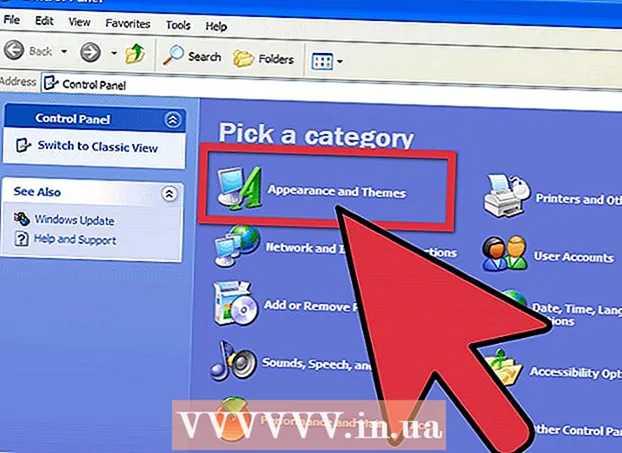Автор:
Helen Garcia
Жасалған Күн:
14 Сәуір 2021
Жаңарту Күні:
26 Маусым 2024

Мазмұны
1 Блокнотты ашыңыз. Ол үшін «Бастау» - «Іске қосу» түймесін басып, «Блокнот» теріңіз (тырнақшасыз) және Enter пернесін басыңыз. 2 Келесі бес жолды енгізіңіз.
2 Келесі бес жолды енгізіңіз.- [Shell]
- Команда = 2
- IconFile = explorer.exe, 3
- [Тапсырмалар тақтасы]
- Command = ToggleDesktop
 3 «Файл» - «Басқаша сақтау» түймесін басыңыз.
3 «Файл» - «Басқаша сақтау» түймесін басыңыз. 4 C бөліміне өтіңіз: WINDOWS system32 (WinXP -те) немесе C: WINNT system32 (Win2000 немесе NT -де)
4 C бөліміне өтіңіз: WINDOWS system32 (WinXP -те) немесе C: WINNT system32 (Win2000 немесе NT -де)  5 Файлды Түр файлдары мәзірінен Барлық файлдарды таңдау арқылы Show Desktop.scf ретінде сақтаңыз (егер Блокнот қосса .txt кеңейтімін алып тастаңыз, себебі Show Desktop.scf.txt жұмыс істемейді).
5 Файлды Түр файлдары мәзірінен Барлық файлдарды таңдау арқылы Show Desktop.scf ретінде сақтаңыз (егер Блокнот қосса .txt кеңейтімін алып тастаңыз, себебі Show Desktop.scf.txt жұмыс істемейді). 6 Енді осы файлға сілтеме жасаңыз. Мұны істеу үшін файлды тінтуірдің оң жақ түймешігімен нұқыңыз және «Төте жол құру» таңдаңыз.
6 Енді осы файлға сілтеме жасаңыз. Мұны істеу үшін файлды тінтуірдің оң жақ түймешігімен нұқыңыз және «Төте жол құру» таңдаңыз.  7 Жасалған тіркесімді Жылдам іске қосуға апарыңыз.
7 Жасалған тіркесімді Жылдам іске қосуға апарыңыз.Кеңестер
- Егер сіз файлды C: Documents and Settings username> Application Data Microsoft Internet Explorer Quick Launch ішіне сақтасаңыз, онда сізге сілтеме жасаудың қажеті жоқ.
- Егер сіз пайдаланушы атын білмесеңіз, Файл атауы өрісіне% appdata% теріңіз және Enter пернесін басыңыз, содан кейін Microsft Internet Explorer Quick Launch ашыңыз.
- Сонымен қатар, барлық терезелерді кішірейту үшін Windows + D пернелерін басуға болады.
- Сіз белгішені тінтуірдің оң жақ түймесімен басып, атауын өзгерте аласыз.
Ескертулер
- Егер сіз кодты қате енгізсеңіз, файлды іске қосу күтпеген нәтижеге әкелуі мүмкін.